Хотя антивирусная программа nod32 является одной из лучших антивирусных программ и эффективно защищает ваш компьютер от разных вирусных угроз, однако пользователи, все же решают удалить nod32 с компьютера по личным соображениям. Это может быть связано с установкой новой версии программы, заменой на другую антивирусную программу и т.д. Причин для этого может быть масса.
Прежде чем начнете читать статью, в которой вы узнаете, как удалить eset smart security с компьютера, скажу сразу. Что будем идти от самого легкого к более сложному (или можно сказать к более долгому процессу). Если один вариант не помог, тогда приступайте к следующему. Надеюсь, что в любом случае будет положительный результат.
Также отмечу, что после удаления антивируса nod 32 с компьютера, вам надо проверить наличие данных в этих папках:
- %ProgramFiles%ESET
- %AllUsersProfile%Application Data/ESET
- %AppData%ESET
Если вы найдете эти папки, то обязательно удалите их с вашего компьютера.
Как удалить антивирус ESET NOD32 Internet Security с компьютера? Полностью в Windows 10!
Удаление антивируса nod32
1 Способ. Для удаления nod32 открываем «Панель управления», затем выбираем «Программы и компоненты» — находим и выбираем антивирус, нажимаем « Удалить». Также можно через: «Пуск» — «Все программы» — «Eset» — «Деинсталляция».
Перезагрузите ваш компьютер, проверьте в списке установленных программ, нет ли там ESET.
Если программа не удалилась или появляется уведомление об ошибке при удалении ESET , нужно воспользоваться другим способом.
Стандартную процедуру удаления программ попробуйте в безопасном режиме. Что это такое и как туда зайти, читайте в статье «Как зайти в безопасный режим».
2 Способ. Скачайте утилиту для удаления NOD32. Ссылка для скачивания здесь . Нужно зайти под безопасным режимом. Для этого во время перезагрузки (загрузки) системы нужно нажимать клавишу «F8», в меню выбрать «Безопасный режим» и нажать клавишу «Enter».
Чтобы более наглядно увидеть, как туда зайти, перейдите по ссылке, которую давал в первом способе.
Важно! Данная утилита может сбросить настройки сети. На всякий случай запишите их.
Теперь запускаете скаченную утилиту. После запуска ждем 5-10 секунд, появится предупреждение — для подтверждения нажмите клавишу «Y».

Затем деинсталлятор просканирует систему на наличие антивируса нод32, появится пронумерованный список. Нужно выбрать из списка ESET, для этого введите число и нажмите ENTER. При стандартной ситуации, надо нажать «1», а затем «Enter».

Если вы убедились, что выбрали правильно, для подтверждения нажмите «Y».

Затем нажимаете любую клавишу после удаления антивируса. Перезагрузите компьютер.
3. Есть еще один вариант, как удалить eset smart security. Для этого скачиваете новую версию нода и пытаетесь ее установить на компьютер. Для чего мы это делаем, спросите вы? При установке антивируса, установочный файл должен показать окно, где можно выбрать удаление антивируса. При ситуации, когда у вас не будет такого окна, а антивирус установится, можно воспользоваться программой Revo Uninstaller.
4. Способ. Войдите от имени администратора в систему. Находитесь в этой учётной записи? Отлично.
Нажимаем «Пуск» — выбираем «Выполнить». Введите «msconfig» и нажмите «Enter».

Проверьте во вкладках «Службы» и «Автозагрузка» строки, которые касаются данного антивируса. Смотрите внимательно! После того как найдете, уберите галки. Перезагружаем компьютер.

Теперь зайдите в диспетчер задач, найдите и завершите процессы, которые относятся к ноду. «Пуск» — «Выполнить» — введите «taskmgr» и нажмите «Enter».

Как пользоваться диспетчером задач, читайте в моей статье: «Как открыть диспетчер задач».
Дальше пробуете удалить его как обычно (смотрим первый способ). Если опять ошибка, то придется удалять антивирус ручками.
Читать еще: Решаем проблему с неработающим Bluetooth на ноутбуке
Заходим в редактор реестра: нажимаем «Пуск» — выбираем «Выполнить» — вводите «regedit» и жмете «Enter».

Нам нужно найти и удалить ветки и ключи, которые относятся к антивирусу nod32.
Для этого жмем «Правка» — «Найти далее» и вводите сначала «eset», потом «nod».


Удаляете до тех пор, пока результаты поиска не станут нулевыми, то есть при очередном поиске ничего не будет найдено. Посмотрите в HKEY_CURRENT_USERSoftwareEset — удалить.
Заходим в компьютер, диск С – папка «Program Files» и удаляем папку «ESET». Запускаем поиск в Windows и ищем папки и файлы с именами «eset» или «nod». Все файлы удаляем. Могут возникнуть трудности, когда данные не будут удаляться. Решение есть – используем программу Unlocker. Как ей пользоваться читаем: «Не могу удалить файлы! Как удалить файлы, которые не удаляются?».
Папки, которые нужно удалить после удаления антивируса, есть в самом начале статьи.
После всех этих действий перезагружаем компьютер.
Вроде бы такой простой вопрос, как удалить антивирус eset smart security, а возникают такие трудности с простыми процедурами. Если помогла статья не забываем ставить лайки.
Удаление ESET Smart Security с Вашего ПК
Удалить антивирус ESET NOD32 Smart Security из операционной системы не всегда просто. Перед тем, как удалить ESET Smart Security из системы, нужно разобраться в некоторых нюансах. Любая профессиональная антивирусная программа, в том числе и ESET NOD32, имеет свой «программный панцирь», который оберегает ее от стороннего вмешательства и вирусных атак. Через панель управления Smart Security удалить просто не получится — антивирус защищен от такой деинсталляции. Поэтому, пробовать удалять антивирус с помощью стандартный средств ОС не стоит.
Есть два способы корректного удаления ESET Smart Security. При использовании каждого из них нужно внимательно следовать инструкции, правильно выполнять все описанные действия, и тогда НОД32 будет полностью удален с Вашего компьютера.
Удаление NOD32 Smart Security с помощью ESET Uninstaller
Необходимо перейти на официальный сайт разработчика программного обеспечения ESET: http://download.eset.com/special/ESETUninstaller.exe. На странице нужно отыскать раздел «Удаление продуктов безопасности… » и пройти по ссылке «Загрузить и сохранить», чтобы скачать утилиту. После загрузки приложения перетащите его на рабочий стол компьютера.
Удалить антивирус НОД с помощью данной утилитой можно только в безопасном режиме работы компьютера. Для этого необходимо перезагрузить систему и в момент запуска системы нажать несколько раз клавишу «F8». Когда на дисплее появится перечень возможных вариантов загрузки, необходимо выбрать «Безопасный режим» и нажать «ENTER».
Когда система загрузится в безопасном режиме, с рабочего стола нужно запустить утилиту Еset Uninstaller. Откроется окно, но, поскольку утилита будет работать в системной оболочке MS-DOS, никакой привычной для ОС графикой обладать оно не будет. Это не должно смущать пользователя.
Перед тем, как начать использовать утилиту для удаления антивируса НОД, необходимо включить латинский шрифт, в ином случае, программа просто не распознает команды пользователя.
Утилита Еset Uninstaller сразу же задаст вопрос, подтверждает ли пользователь свое желание удалить антивирус Smart Security из системы. В окне появится вопрос «Are you really… » (то есть, вы уверены, что хотите продолжить выполнение), здесь нужно ответить буквой «Y» (yes), что значит «да», и нажать «ENTER».

Деинсталлятор просканирует систему и отобразит установленные на компьютере программы от ESET. В случае, если пользователь ранее устанавливал только NOD32, в списке отобразится только один антивирус. Тогда для подтверждения удаления НОД32 надо нажать «1» и кликнуть «ENTER».
Читать еще: Подключаем две видеокарты к одному компьютеру

Дальше следует повторно подтвердить удаление антивируса введя «Y» и нажать «ENTER».
Во время деинсталляции НОД нельзя принимать какие-либо действия. Подтверждением успешного удаления антивируса NOD32 будет отображение сообщения «finished successfully». Дальше нажатием любой клавиши необходимо выйти из программы и перезагрузить компьютер обычным способом.

В процессе деинсталляции приложение Еset uninstaller может сбросить сетевые настройки ОС. Необходимо будет заново переустановить драйверы сетевой карты и настроить опции.
Применение встроенного в Windows деинсталлятора
Здесь от пользователя потребуется сравнительно больше усилий, но способ достаточно эффективен, особенно, если NOD32 удаляется с целью инсталляции нового продукта от ESET.
Необходимо зайти в меню «Пуск», в списке программ найти папку «ESET», открыть ее и нажать на файл «Удалить». В окне деинсталлятора указывается причина удаления и нажимается «Далее». Потом нужно перейти в «Мой компьютер». В окне ввести в расположенную вверху справа строчку «Поиск» «ESET» и нажать «ENTER».
Тогда система отыщет все папки и файлы ESET NOD32 Smart Security, которые остались после удаления. Нужно выделить все найденные файлы (обычно они находятся на диске С) и в контекстном меню системы нажать «Удалить».
Бывает так, что некоторые файлы невозможно удалить стандартным способом. Чтобы правильно устранить такие ошибки, нужно применить утилиты типа Unlocker и CCleaner. Потом необходимо только перезагрузить операционную систему. Антивирус будет полностью удален из системы компьютера.
Как удалить антивирус ESET с компьютера
Как удалить антивирус ESET с компьютера через панель управления
Откройте панель управления Windows и выберите меню “Удаление программ”, Установка и удаление программ” или “Программы и компоненты”. Найдите в списке продукты ESET и удалите их, следуя указаниям в окне Мастера удаления.
Если ESET NOD32 или ESET Smart Security защищён паролем, то появится запрос на ввод пароля:

Если вы не помните установленный пароль, удаление антивируса не будет возможно стандартным способом: для удаления понадобится утилита ESET Uninstaller, о которой написано ниже.

Если введён правильный пароль, или не был установлен, будут предложены варианты восстановления или удаления антивируса. Нажмите “Удалить” для полного удаления ESET из системы:

Если вам будет предложено указать причину удаления антивируса, отметьте её и нажмите “Далее”. Результат ответа не повлияет на дальнейший процесс деинсталляции:

Подтвердите удаления продукта:

Дождитесь завершения удаления антивируса – это может занять несколько минут:

Когда удаление будет завершено, нажмите кнопку “Готово”:

После завершения работы утилиты, подтвердите перезагрузку компьютера:

Удаление антивируса ESET утилитой ESET Uninstaller
Если ESET нет в списке установленных программ, удаление ESET не запускается или появляется ошибка при удалении, используйте утилиту удаления ESET Uninstaller. Эта утилита поддерживает удаление большинства персональных и серверных продуктов ESET, версий 5 и выше:
Предупреждение: Использование утилиты ESET Uninstaller может сбросить ваши настройки сети Windows. Если вы будете использовать утилиту, чтобы удалить ESET Mail Security for Microsoft Exchange Server для Server 2008, то вам будет необходимо переустановить драйверы сетевой карты.
Скачать утилиту удаления ESET Uninstaller
Скопируйте утилиту “ESETUninstaller.exe” на рабочий стол.
Перезагрузите компьютер в Безопасный режим Windows и запустите утилиту. При запуске, появится предупреждение ,о возможном сбросе настроек сети Windows в процессе работы утилиты. Нажмите клавишу Y, для подтверждения запуска утилиты:

Примечание: Если утилита будет запущена не в “Безопасном режиме”, то появится ошибка “ERROR! Your computer is running in an unsafe mode”.

Утилита просканирует систему и покажет найденные программы ESET в пронумерованном списке. Выберите из списка установку ESET, которую вы хотите удалить, введя её номер и нажав ENTER. Обычно, утилита находит одну установку продукта ESET, которая будет в списке под номером 1:
Читать еще: Как настроить двухэтапную аутентификацию Google

Нажмите клавишу Y, для подтверждения удаления. После успешного удаления, внизу появится надпись “Press any key to exit”:


После закрытий окна утилиты, перезагрузите компьютер.
Дополнительные команды: Введите ESETUninstaller.exe /help для просмотра доступных команд. Используйте параметр /mode=offline для поиска ESET на загрузочных носителях или /mode=online для поиска на жестких дисках, если утилита не обнаруживает их автоматически. Используйте параметр /force для автоматического удаления всех найденных продуктов ESET без запросов.
Например, для автоматического удаления всех продуктов ESET с перезагрузкой системы, используйте команду: ESETUninstaller.exe /force /reboot
Полный список команд представлен на скриншоте ниже:
Как полностью удалить антивирус ESET NOD32 с компьютера?

Данная инструкция поможет вам удалить антивирусные программы ESET NOD32 Antivirus или ESET Smart Security с компьютера и ноутбука.
Способ №1:
1. Нажмите «Пуск → Все программы → ESET → ESET Smart Security / ESET NOD32 Antivirus → Удалить».
2. Перезагрузите компьютер.
3. После перезагрузки, подтвердите, что вы можете видеть скрытые файлы и папки.
Нажмите «Пуск → Панель управления → Свойства папки → Вид» и выберите вариант «Показывать скрытие файлы, папки и диски».
3.2. Windows Vista, Windows 7:
Нажмите «Пуск → Панель управления → Параметры папок → Вид» и выберите вариант «Показывать скрытие файлы, папки и диски».
Переместите указатель мыши в правый нижний угол экрана, в открывшейся панели нажмите на кнопку «Параметры → Панель управления → Параметры папок → Вид» и выберите вариант «Показывать скрытие файлы, папки и диски».
Примечание: Если в «Панели управления» вы не можете найти «Параметры папок», в строке «Просмотр», выберите «Мелкие значки».
4. Найдите и удалите следующие папки:
C:Documents and SettingsAll UsersApplication DataESET
C:Documents and Settings%USER%Application DataESET
4.2. Windows Vista, Windows 7, Windows 8:
Примечание: Программа удаления может автоматически удалить вышеуказанные папки. Если вы не можете найти папки после включения опции «Показывать скрытие файлы, папки и диски» – удаление завершено.
Способ №2:
В некоторых случаях полностью удалить ESET NOD32 стандартными средствами невозможно. Что же делать? Решение есть!
Внимание! При удалении антивируса с помощью утилиты ESET Uninstaller возможен сброс сетевых настроек Windows.
1. Для полного удаления ESET NOD32 необходимо загрузить и сохранить на рабочий стол специальную программу утилиту для удаления NOD 32 – ESET Uninstaller. Загрузить можно по ссылке: http://download.eset.com/special/ESETUninstaller.exe.
2. Далее перезагружаем компьютер, нажимаем клавишу «F8» с интервалом в одну секунду и выбираем «Безопасный режим» загрузки. При этом может потребоваться выбрать загружаемое устройство (Boot Device). Выбираете тот жёсткий диск, на котором располагается загружаемая операционная система, нажимаете клавишу «Enter», затем «F8», после чего выберите строку «Безопасный режим».
3. Запустите ESET Uninstaller, дважды кликнув мышью на иконке утилиты.
4. Далее появится командная строка, где пользователю задаётся вопрос, желает ли он продолжать работу. Выбираем «Да», введя на английской раскладке клавиатуры букву «Y».

5. На следующий запрос нажимаем клавишу «1», а затем «Enter».

6. На третий запрос также вводим «Y».

7. В итоге в окне появится строка на английском языке «Press any key to exit» («Нажмите на любую клавишу для выхода»), что и следует сделать, после чего перезагружаем операционную систему, на этот раз в обычном режиме.
Источник: ewaline.su
Удаление программы Eset Smart Security

Удаление программ с компьютера в наше время – не в новинку. И если антивирус Eset Smart Security не справляется со своими обязанностями или вы решили обновить версию – то удаление софта будет очень кстати. Как это сделать, расскажет наша статья.
Хотелось бы рассказать о способе удаления антивируса при помощи специальной утилиты, под названием ESET Uninstaller. Она довольно популярна на сегодня, и в то же время, очень удобная. С ее помощью вы без труда сможете осуществить процесс удаления ПО компании Eset Smart Security. Давайте пошагово рассмотрим, как же это сделать.
- Чтобы удалить антивирусное программное обеспечение при помощи утилиты ESET Uninstaller, вам необходимо выполнить следующие действия: Первым делом вы должны скачать и установить на свой диск C: официальную утилиту для деинсталляции программного обеспечения компании ESET – ESET Uninstaller с официального сайта по ссылке ниже.
Скачать утилиту ESET Uninstaller
2. Затем вам необходимо перезагрузиться в Безопасном режиме. Если вы запустите утилиту в стандартном режиме – то программа может «упасть» и появится сообщение об ошибке.
3. Нажмите два раза левой кнопкой мышки на иконку программы ESET Uninstaller.
4. Перед тем, как запускать процесс удаления, рекомендуется внимательно прочитать предупреждающее сообщение в окне командной строки: «Внимание! Данная утилита удалит антивирусное ПО компании ESET своеобразным путем. Во время процесса может возникнуть повреждение вашей системы, поэтому, убедительная просьба сохранить свои данные.
Помните, что после прекращения работы приложения, сетевое соединение компьютера будет прервано, и вы должны будете заново перезапустить систему. Вы уверены, что хотите продолжить (у/n)?». Для продолжения процесса удаления, вы должны ввести команду «y» для подтверждения.
5. После этого вы увидите в окне командной строки информацию о загруженной системе и имеющемся на компьютере антивирусном софте.
6. Вы должны будете ввести номер, представленный в списке, для удаления антивирусной программы.
7. После чего необходимо нажать на клавишу Enter.
8. На экране появится вопрос: «Are you sure to uninstall ESS/EAV/EMSX from this OS?». Чтобы подтвердить согласие – в строке вопроса вводится команда «y».
9. Чтобы полностью завершить работу утилиты, системе потребуется 1 минута. По истечении указанного времени – приложение автоматически закроется.
10. Вам останется перезагрузить свой компьютер уже в обычном режиме.
Источник: faytan.ru
Удаление антивирусов ESET

Последние несколько лет компании активно развивают тему мониторинга событий в своих инфраструктурах для выявления компрометации и компьютерных атак. Цена коммерческих платформ такого рода порой весьма высока, поэтому заслуживают рассмотрения системы с открытым исходным кодом.
ВведениеОсновные возможности WazuhВзаимодействие компонентов WazuhУстановка WazuhРабота с событиями в WazuhВыводыВведениеИметь системы класса SIEM для специалистов по информационной безопасности уже стало необходимостью, поскольку они позволяют собирать события в одном месте и выполнять их анализ — не вручную, конечно, а при помощи написанных правил корреляции. Правила применяются ко всему потоку событий и при срабатывании дают специалистам инцидент, который уже можно расследовать.
В качестве источников к SIEM-системам могут быть подключены средства защиты информации, сетевое оборудование, серверы и рабочие станции на любых операционных системах — в общем, все сущности, которые способны отправлять события в подходящем для SIEM формате.Существует несколько проблем, которые необходимо будет решить компании, если она решила вести мониторинг в интересах информационной безопасности. Во-первых, продукты этого класса очень дорогостоящи.
Далеко не во всех компаниях выделяется достаточный бюджет на информационную безопасность, да ещё и на постоянной основе. Во-вторых, на рынке труда очень мало специалистов, умеющих обслуживать SIEM, писать для него правила корреляции и обнаруживать компьютерные атаки на инфраструктуру.Более доступный способ — воспользоваться услугами коммерческого центра мониторинга (SOC).
Коммерческие SOC занимаются обнаружением и предотвращением компьютерных атак, а также реагированием на инциденты и их расследованием. Если у вас ещё нет SIEM из-за скромного бюджета, есть интересное решение этой проблемы — платформа Wazuh с открытым исходным кодом.Основные возможности WazuhПроект появился в 2015 году, сейчас его постоянно поддерживают около 200 человек, живущих по всему миру.
Wazuh используется в более чем ста тысячах организаций и имеет десятки миллионов скачиваний ежегодно.Главные функциональные возможности Wazuh связаны с мониторингом событий, написанием правил корреляции и созданием панелей мониторинга (дашбордов) для анализа. Много правил уже есть в готовом виде, но с ними нужно будет поработать, потому что иначе вам будет обеспечено большое количество ложноположительных срабатываний.
Правила пишутся вполне просто, есть механизм их тестирования перед сохранением.После установки агента вы получаете полноценный аудит конечной точки: сведения о системе, об установленных программах, о процессах и сетевых настройках. Это весьма полезно для команд автоматизации (DevOps) и администраторов.
Отображаются уязвимости хостов и оценка безопасности их конфигураций с рекомендациями. Есть возможность посмотреть соответствие хостов нормативным требованиям PCI DSS, GDPR и др. Можно реализовать контроль целостности, указав, изменение каких файлов или веток реестра нужно отслеживать (и оповещать вас, если с ними что-то произошло).
В модуле MITRE ATTCK Агенты можно настроить не только для отправки событий и аудита, но и для работы в режиме EDR.
В частности, могут быть реализованы функциональные возможности по блокировке вредоносных IP-адресов, выявлению атак методом перебора (брутфорс), обнаружению подозрительных исполняемых файлов, вредоносных программ (с помощью YARA-правил или интеграции с VirusTotal), атак с использованием SQL-инъекций. Доступен также мониторинг выполнения потенциально вредоносных команд.
Взаимодействие компонентов WazuhПринцип работы системы заключается в установке агентов на конечные точки и управлении ими из серверной части. Агенты выполняют сбор событий и их отправку, отправлять можно любые журналы по работе системы или приложений.
Сервер Wazuh может получать события от источников и без агента — по протоколам Syslog, SSH или с использованием прикладного программного интерфейса (API). Это позволяет подключать разнообразные источники событий, например Kaspersky Security Center, OpenVPN, Suricata и др.
Сервер Wazuh разбирает журналы с помощью декодеров, большое их количество предустановлены; если для нужного вам журнала или источника нет декодера, его можно написать самостоятельно. С правилами корреляции всё обстоит так же: есть много готовых правил от сообщества, но в конкретной инфраструктуре придётся их дорабатывать и писать собственные.
Для высоконагруженных систем есть возможность создать кластер, состоящий из ведущей и ведомых нод («Master» и «Worker»). После сбора, декодирования и анализа событий сервер Wazuh передаёт их в индексатор; там данные записываются в индексы, с которыми взаимодействует оператор. Индексатор Wazuh представляет собой полнотекстовое аналитическое ядро на базе OpenSearch.
Раньше использовался стек ELK, но после того как в январе 2021 года Elastic NV изменила политику лицензирования, сообщество перешло на OpenSearch. Рисунок 2. Архитектура Wazuh За представление данных в веб-интерфейсе отвечает компонент «Wazuh dashboard», аналог Kibana в ЕLK.
Там находятся средства мониторинга агентов, вкладки по срабатываниям правил корреляции, соответствию нормативным требованиям, найденным уязвимостям и др. Интерфейс интуитивно понятен.
Рисунок 3. Веб-интерфейс «Wazuh dashboard» Резюмируем: устройства с агентами или без них отправляют события на сервер Wazuh, он их декодирует, анализирует и передаёт в компонент «Wazuh indexer», где события индексируются, после чего появляется возможность выполнять полнотекстовый поиск средствами OpenSearch. «Wazuh dashboard» нужен для визуализации и удобства использования всей системы. Установка WazuhУстановка центральных компонентов, описанных в предыдущем разделе (сервер, индексатор и дашборд), может быть выполнена как на одном сервере, так и на нескольких отдельных (для высоконагруженных систем).
Установить агенты Wazuh на конечные точки можно централизованно с использованием Ansible, Puppet, групповых политик Microsoft Active Directory. Рисунок 4. Минимальные системные требования для центральных компонентов Рассчитать объём памяти (в ГБ) для хранения логов можно по приведённым далее таблицам. Он зависит от типа конечной точки и количества оповещений в секунду (APS).
Период хранения событий принят за 90 дней. Рисунок 5. Объём памяти для журналов (индексатор) Рисунок 6. Объём памяти для журналов (сервер) Система может быть развёрнута в виде виртуальных машин (OVA, AMI), контейнеров Docker и Kubernetes и в облачном варианте (есть 14-дневный бесплатный период).Работа с событиями в WazuhМониторинг событий осуществляется в веб-интерфейсе компонента «Wazuh dashboard», модуль «Security events».
Рисунок 7. Модуль «Security events» Здесь можно посмотреть события за выбранный интервал времени, приведено несколько графиков для аналитика, есть возможность добавить свои. Правила корреляции в Wazuh классифицируют события по уровням критической значимости от 0 до 16, для событий с уровнем 12 и выше есть отдельная кнопка с фильтром.
При написании правил корреляции особо важным правилам тоже можно присваивать такие уровни для удобного отображения наиболее значимых.Кнопка «Events» открывает полнотекстовый поиск. События здесь представлены в более развёрнутом виде.
Допустим, сработало правило корреляции по добавлению учётной записи в группу доменных администраторов; в поле поиска можно ввести логин этой учётной записи и посмотреть все связанные с нею события. Фильтровать можно по строкам и при помощи запросов с использованием Query DSL.
Рисунок 8. Полнотекстовый поиск ВыводыПосле установки и длительной работы с OSSEC Wazuh осталось много положительных впечатлений. Компоненты системы изначально вполне легко устанавливаются и настраиваются, существует множество вариантов развёртывания в зависимости от ваших потребностей.
Агенты никак не нарушают работу конечных точек, то есть можно централизованно устанавливать их на большое количество устройств, не боясь, что всё сломается. Вполне просто построен и процесс написания собственных правил корреляции.В то же время нужно понимать, что использование продуктов с открытым кодом в своей инфраструктуре — занятие не для малодушных: очень многое придётся искать самостоятельно, плюс практически полностью отсутствуют русскоязычные статьи и сообщество.
Всё больше компаний используют Wazuh в России, но специалисты не слишком активно группируются для обсуждений — автору, например, известно об одном телеграм-чате менее чем на 100 человек. Также компании должны быть готовы к тому, что разбирающихся в подобных системах людей очень мало на рынке, поэтому могут быть проблемы при уходе знающих сотрудников и поиске людей на замену им.Мы знаем, что новые уязвимости и методы компрометации появляются ежедневно и вендоры коммерческих СЗИ вполне быстро выпускают детектирующие правила. При использовании Wazuh этого, конечно, не будет, команде мониторинга придётся самостоятельно следить за новыми угрозами и писать детектирующие правила. При этом в OSSEC Wazuh очень много функциональных возможностей — мало в каких вендорских продуктах есть столько всего в одном, скорее всего, придётся приобретать несколько. При правильной настройке, хорошей команде инженеров и выстроенном процессе работы эта система может сэкономить вашей компании очень солидный бюджет.Достоинства:Лёгкость установки.Много различных вариантов развёртывания.Агенты не нарушают работоспособность серверов и рабочих мест.Простота написаний правил корреляции.Большое количество функциональных возможностей.Экономия средств при грамотном подходе.Недостатки:Работа с продуктом с открытым исходным кодом.Отсутствие русскоязычных материалов.Отсутствие поддержки.Сложности с поиском людей для администрирования.Отсутствие быстрых обновлений правил детектирования угроз, нужно всё писать самим.Читать далее

От PR55.RP55 · Опубликовано Июнь 21
DEVICEHARDDISKVOLUME1EFIMICROSOFTBOOT —— Там не так много файлов. Можно в качестве превентивной меры добавлять в список все файлы раздела. даже если по какой то причине uVS не увидит как запускается файл — файл всё равно будет в списке. А если Оператор захочет понять что и как — то. твик 39 и т.д.
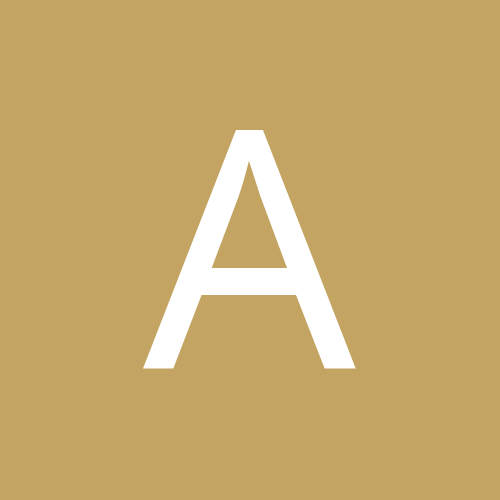
От Аркалык · Опубликовано Июнь 21
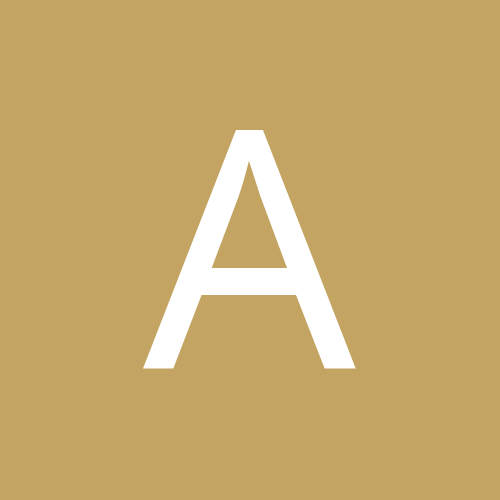
От Аркалык · Опубликовано Июнь 21
Первый эксперимент: Программа C:Program_1.exe запускает файл inject_x64.exe с EFI-раздела. Файл успешно инжектится в процесс winlogon.exe, но в логах нету следов о файле inject_x64.exe с EFI-раздела. Есть только запись о том: (!) ПРЕДУПРЕЖДЕНИЕ: Обнаружен внедренный поток в процессе C:WINDOWSSYSTEM32WINLOGON.EXE [596], tid=5300 Образ автозапуска uVS прикрепил. PS: Не обращайте внимание на файлы с рабочего стола. Эти файлы для предварительной подготовки, они оттуда автоматический не запускаются. DESKTOP-PVCT6QA_2023-06-21_09-10-40_v4.14.1.rar

От PR55.RP55 · Опубликовано Июнь 17
в Windows 11 Отображать сжатые или зашифрованные файлы NTFS другим цветом Раздел реестра: HKEY_CURRENT_USERSoftwareMicrosoftWindowsCurrentVersionExplorerAdvanced Найдите параметр ShowEncryptCompressedColor. Если он не существует, кликните правой кнопкой мыши по разделу Advanced и выберите Создать > Параметр DWORD (32-бита), назовите его ShowEncryptCompressedColor. Установите для параметра значение 1, чтобы показывать выделять сжатые или зашифрованные файлы NTFS другим цветом или 0, чтобы отключить эту опцию. ——- Если система Windows — определяет сжатые или зашифрованные файлы NTFS — хорошо бы чтобы эти данные шли в Инфо. uVS.
Источник: www.anti-malware.ru
